MySQL——在Windows下安裝MySQL 摘要:本文主要說明瞭如何下Windows環境下安裝MySQL。 查看電腦上是否安裝了MySQL 打開cmd視窗,輸入 services.msc 命令,等待服務界面打開: 如果能在服務中找到MySQL服務,則說明系統已經安裝了MySQL: 下載並安裝 下 ...
MySQL——在Windows下安裝MySQL
摘要:本文主要說明瞭如何下Windows環境下安裝MySQL。
查看電腦上是否安裝了MySQL
打開cmd視窗,輸入 services.msc 命令,等待服務界面打開:
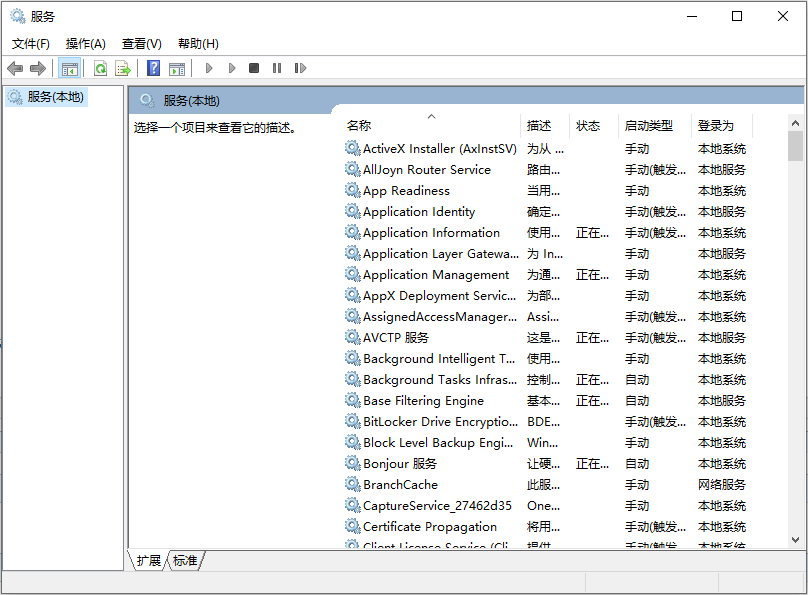
如果能在服務中找到MySQL服務,則說明系統已經安裝了MySQL:
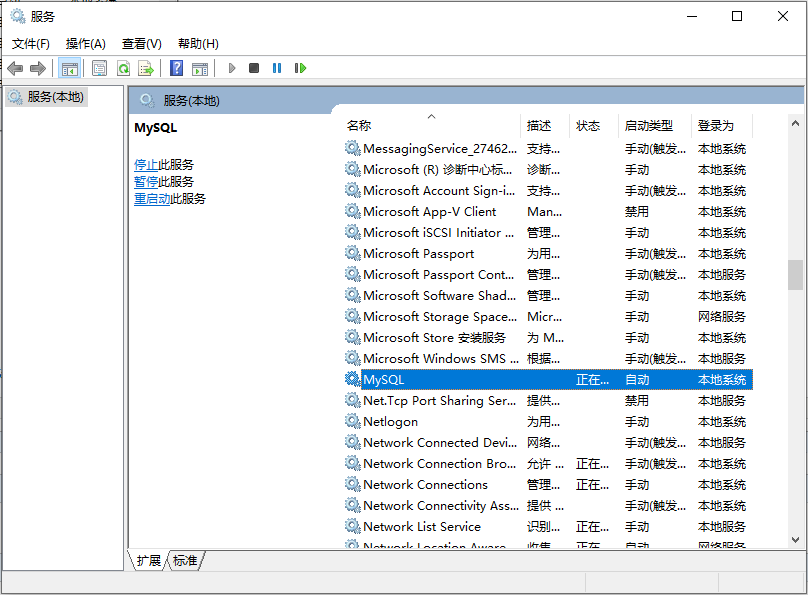
下載並安裝
下載
推薦去官網上下載,在官網上可以選擇自己需要的版本,官網上的下載頁面為:
https://dev.mysql.com/downloads/mysql/
這個頁面預設顯示的是最新的下載版本,如果需要獲取以前的版本,只需要點擊右側的鏈接即可,也就是圖中紅框里的地方:

然後就會發現可以選擇版本號,選擇系統運行環境,選擇操作系統位數來下載相應的軟體:
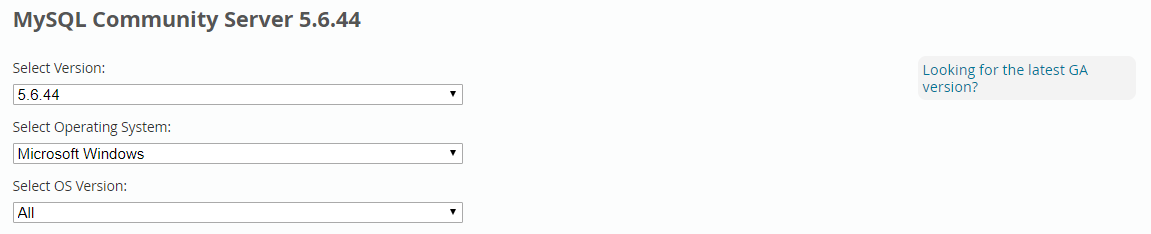
下載鏈接在下麵:

安裝
官網上提供的是不需要安裝的壓縮版本,所以將下載得到的壓縮包放在軟體安裝目錄,直接解壓就表示安裝完成了。
配置
配置環境變數
解壓到了安裝目錄以後,下一步就是配置環境變數了。打開系統的“控制面板”,然後找到“系統和安全”,然後再找到“系統”,然後找到界面左側的“高級系統設置”:

打開後彈出系統屬性的高級選項卡,在選項卡底部找到“環境變數”:
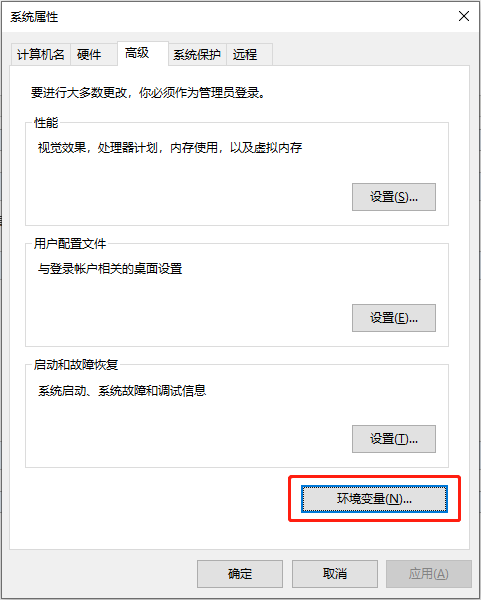
在彈出的環境變數選項卡中找到下方的“系統變數”區域,點擊“新建”,變數名為“MYSQL_HOME”,變數值為剛剛解壓後的文件夾里的地址,我的是“D:\All\MySQL\mysql-5.6.44-winx64”,點擊確定保存,如圖:
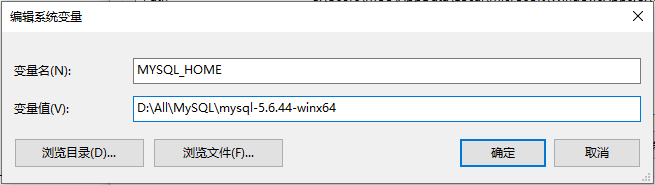
在變數列表中找到“Path”變數,點擊“編輯”,在彈出的界面中,點擊右側的“新建”,然後填入“%MYSQL_HOME%\bin”,點擊確定保存,如圖:
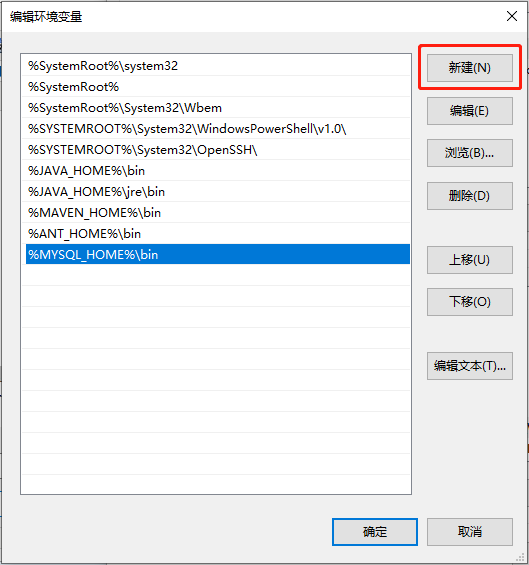
配置系統文件
打開剛剛解壓得到的文件夾,找到my-default.ini文件,複製並命名為my.ini,打開my.ini文件並修改為:
1 [mysqld] 2 # 設置3306埠 3 port=3306 4 # 設置mysql的安裝目錄 5 basedir=D:\All\MySQL\mysql-5.6.44-winx64 6 # 設置mysql資料庫的數據的存放目錄 7 datadir=D:\All\MySQL\mysql-5.6.44-winx64\data 8 # 允許最大連接數 9 max_connections=200 10 # 允許連接失敗的次數。 11 max_connect_errors=10 12 # 服務端預設字元集 13 character-set-server=utf8mb4 14 # 創建新表時將使用的預設存儲引擎 15 default-storage-engine=INNODB 16 # 設置導入導出文件夾 17 secure-file-priv=D:\All\MySQL\file 18 # default_authentication_plugin 19 default_authentication_plugin=mysql_native_password 20 # sql_mode 21 sql_mode=NO_ENGINE_SUBSTITUTION,STRICT_TRANS_TABLES 22 # explicit_defaults_for_timestamp 23 explicit_defaults_for_timestamp=true 24 [mysql] 25 # 客戶端預設字元集 26 default-character-set=utf8mb4 27 [client] 28 # 客戶端連接服務端時預設使用的埠 29 port=3306 30 # 客戶端連接服務端時預設字元集 31 default-character-set=utf8mb4
配置服務
使用超級管理員的許可權打開cmd視窗,進入安裝目錄的bin文件夾里,執行下麵的語句:
1 mysqld --initialize-insecure --defaults-file=D:\All\MySQL\mysql-5.6.44-winx64\my.ini
--initialize:創建數據文件目錄和系統資料庫,設置root密碼為隨機數。
--initialize-insecure:創建數據文件目錄和系統資料庫,設置root密碼為空。
--defaults-file:預設配置文件。
然後再執行下麵的語句,安裝服務:
1 mysqld --install
--remove:刪除服務。
--install:安裝服務,自動啟動。
--install-manual:安裝服務,手動啟動。
然後再執行下麵的語句,啟動服務:
1 net start mysql
net start mysql:啟動服務。
net stop mysql:停止服務。
登錄測試
登錄
打開cmd視窗,輸入 mysql -u root -p 使用root用戶登錄,然後回車,會提示輸入密碼,因為之前配置的時候設置了root用戶的密碼為空,所以這裡直接回車就登錄成功了:

修改密碼
輸入 set password for root@localhost = password('123456'); 命令並回車,將root用戶的密碼改為123456:

使用 exit 命令退出登錄,以後登錄就需要輸入剛剛設置的密碼了。



